WPS可以自动备份吗?
是的,WPS支持自动备份功能。用户可以在WPS的设置中启用“自动保存”选项,系统会定期保存正在编辑的文档。默认情况下,WPS会每隔几分钟自动保存一次文件,以防止因崩溃或意外关闭导致数据丢失。此外,WPS还支持云存储功能,用户可以将文件备份到WPS云端,确保数据安全。
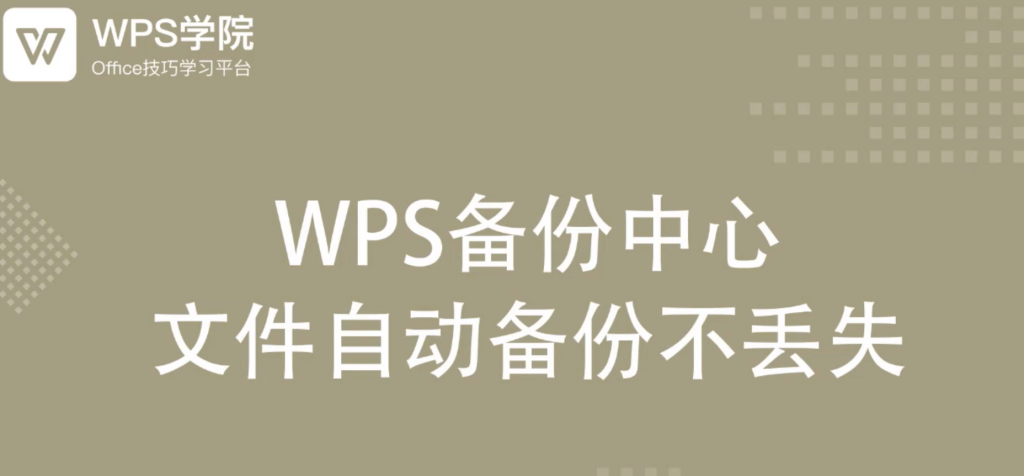
WPS自动备份功能介绍
如何启用WPS自动保存
进入WPS设置菜单:首先,打开WPS Office应用,在界面上找到“文件”菜单,点击进入后选择“选项”。在选项窗口中,选择“保存”选项卡,这里可以进行自动保存的相关设置。
启用自动保存功能:在“保存”选项卡下,勾选“自动保存每隔几分钟”选项。你可以设置自动保存的时间间隔,通常选择3到5分钟,可以平衡文件保存的频率和系统性能。
确认设置并保存:设置好自动保存的时间间隔后,点击“确定”按钮保存设置。启用后,WPS会根据设定的时间自动保存正在编辑的文件,确保避免因系统崩溃或意外关闭丢失数据。
自动保存文件的位置和管理
查看默认保存位置:默认情况下,WPS自动保存的文件会保存在WPS的临时文件夹中,通常位于“C:\Users\用户名\AppData\Local\Kingsoft\WPS Office\8.0\Temp”路径下。你可以访问该路径查看自动保存的临时文件。
更改自动保存位置:如果你希望将自动保存的文件存储到其他位置,可以在设置中调整路径。进入WPS设置,找到自动保存文件的位置设置,选择自定义保存路径,以便将自动保存文件放在更容易管理的文件夹中。
管理自动保存的文件:自动保存的文件通常是临时文件,需要定期清理或管理。通过WPS的历史版本功能,你可以查看和恢复自动保存的文件。如果不需要某些文件,可以手动删除临时文件夹中的内容,以节省存储空间。
如何恢复WPS自动备份的文件
找到并恢复未保存的文档
启用WPS自动恢复功能:当WPS出现崩溃或意外关闭时,启动WPS后通常会弹出一个恢复文档的提示窗口。系统会自动检测未保存的文件,并提供恢复选项。用户只需要选择需要恢复的文档,点击恢复即可。
通过“文件”菜单恢复:如果没有弹出自动恢复提示,你可以通过“文件”菜单进入“最近文档”,查看WPS是否保存了未保存的版本。点击该文档后,它会显示最新的自动备份文件,帮助你恢复丢失的数据。
查看临时文件夹:WPS的自动备份文件一般会存储在临时文件夹中,路径通常为“C:\Users\用户名\AppData\Local\Kingsoft\WPS Office\Temp”。通过手动查找临时文件夹中的备份文件,你也可以恢复未保存的文档。
通过历史版本恢复文件
访问文件的历史版本:如果你在编辑过程中修改了文件并希望恢复到之前的版本,可以使用WPS的“历史版本”功能。在“文件”菜单中,选择“历史版本”,系统会列出该文件的多个历史版本供你选择。
选择需要恢复的版本:在历史版本列表中,选择一个合适的版本并点击恢复。WPS会打开选中的历史版本,确保你能够恢复到丢失的内容或者撤回错误的修改。
保存恢复后的版本:恢复文件后,为确保数据安全,可以通过“另存为”功能将恢复的版本保存为新文件,以避免覆盖现有文件。通过这种方式,你可以保留多个版本的文件进行对比。

WPS云存储与自动备份结合使用
将文件自动同步到WPS云端
启用云存储同步功能:WPS Office提供云存储功能,可以将文件自动同步到WPS云端。只需在WPS设置中登录WPS账号,并启用云同步选项。这样,编辑的文件会实时保存在云端,避免丢失。
选择文件同步设置:你可以在WPS中选择哪些文件和文件夹同步到云端。例如,文档、表格和演示文稿等文件可以自动上传到WPS云存储。根据需要选择同步的范围,确保重要文件不会丢失。
自动上传修改的文件:在启用云同步后,每当你保存文件时,WPS会自动将文件上传到云端,无需手动操作。这样,无论你在哪台设备上使用WPS,都可以随时访问最新的文件版本,确保文件数据始终同步。
管理和恢复云存储中的文件
查看云存储中的文件:在WPS中,你可以随时查看云端存储的文件。点击“云文档”选项卡,进入云存储管理页面。在这里,你可以查看所有同步到WPS云端的文件,并根据需要进行操作。
恢复已删除的云端文件:如果不小心删除了云端文件,WPS提供了回收站功能。进入云存储管理页面,找到回收站,查看并恢复被误删除的文件。恢复后,文件会重新同步到你的设备。
管理云端文件版本:WPS云存储还支持版本管理功能,你可以查看和恢复文件的历史版本。当文件出现意外修改时,可以通过历史版本功能恢复到之前的状态,避免数据丢失或错误编辑。
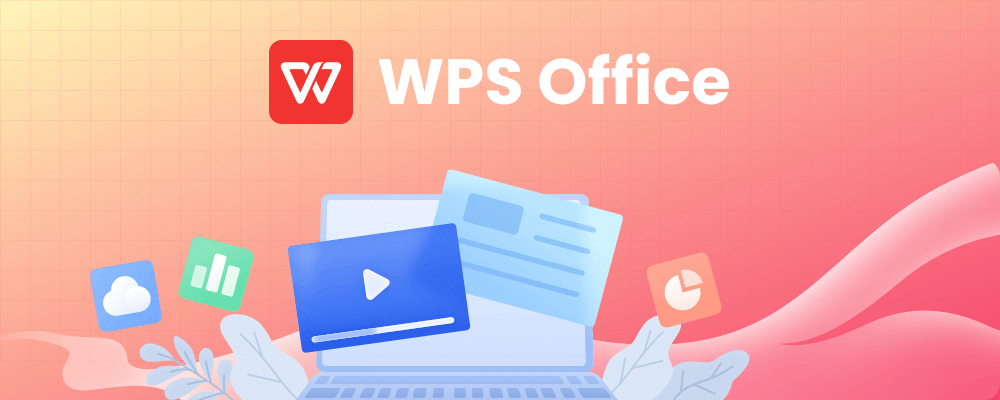
WPS文档自动备份的设置方法
设置自动备份的时间间隔
进入WPS设置界面:首先,打开WPS Office应用,点击左上角的“文件”菜单,然后选择“选项”进入设置界面。在设置页面中,选择“保存”选项卡,这里可以设置文档的自动保存和备份功能。
设置自动备份间隔时间:在“保存”选项卡中,你会看到“自动保存每隔几分钟”选项。通过拖动滑块或手动输入数字,可以设置自动备份的时间间隔。推荐设置为3到5分钟,以确保文件在编辑过程中定期保存,避免数据丢失。
确认并保存设置:设置完自动保存的时间间隔后,点击“确定”按钮保存设置。启用此功能后,WPS会按照设定的时间间隔自动保存文件内容,确保在程序崩溃或意外关闭时能够恢复最新版本的文档。
调整自动备份文件的格式
选择备份文件的存储位置:在WPS的“保存”设置中,你可以选择备份文件的存储路径。默认情况下,WPS会将自动备份文件存储在本地的临时文件夹中。如果你希望将备份文件存储在其他位置,可以点击“浏览”并选择新的文件夹。
调整备份文件的格式:在备份设置中,WPS支持选择不同的文件格式进行保存。你可以选择将备份文件保存为WPS的默认格式(.wps),也可以选择保存为其他格式,如.docx等,确保备份文件能够适配不同的文档需求。
管理自动备份文件:备份文件不仅可以存储在本地,还可以选择同步到WPS云存储中,这样即使本地文件丢失,也能通过云端恢复。检查备份文件是否定期清理,避免占用过多存储空间,保持备份文件的最新状态。
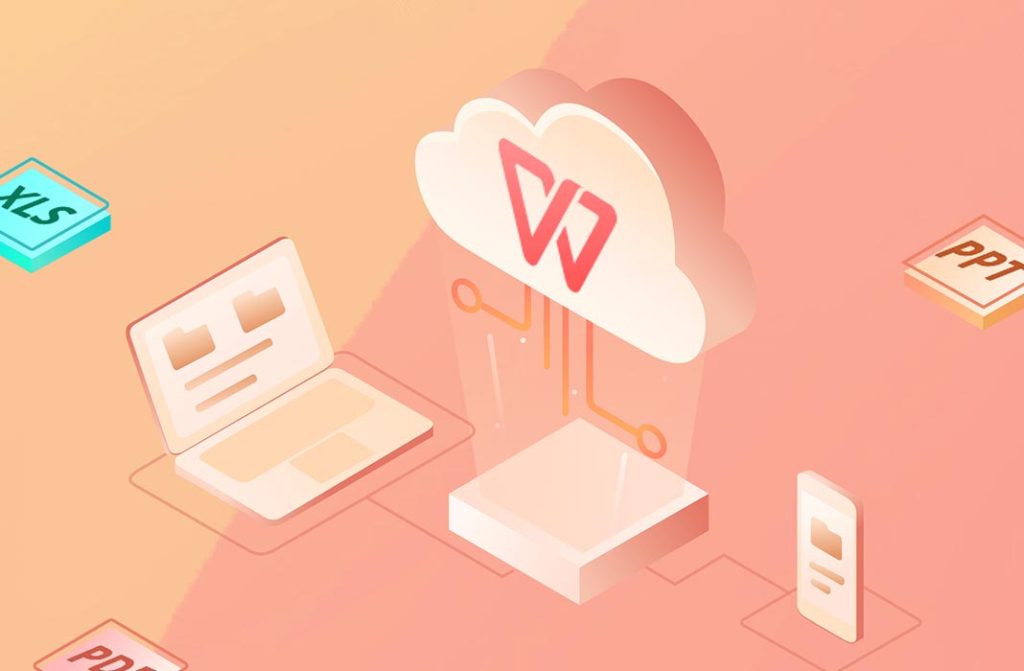
WPS自动备份是否会影响性能
自动备份对系统资源的消耗
占用存储空间:WPS的自动备份功能每隔一段时间保存当前文档的副本,这意味着它会在本地存储更多的文件。如果备份设置的时间间隔过短,系统会频繁保存文件,这会占用硬盘空间,尤其是当文档较大时,可能会占用较多的存储资源。
影响系统性能:虽然WPS的自动备份功能通常不会对系统性能产生太大影响,但在使用较低配置的计算机时,频繁的自动保存可能会导致系统运行稍微变慢,尤其是在保存大型文件时,可能会影响其他应用程序的响应速度。
网络带宽消耗:如果启用了WPS云存储同步功能,自动备份还可能会消耗一定的网络带宽。当文件频繁上传到云端时,尤其是在网络带宽较低的情况下,可能会影响网络速度,从而影响WPS的使用体验。
如何优化自动备份设置提高性能
增加自动备份的间隔时间:为了减少自动备份对系统资源的消耗,可以适当增加自动保存的时间间隔。例如,将自动保存间隔从默认的3分钟调整为5或10分钟,这样可以减少文件保存的频率,降低硬盘和系统资源的占用。
关闭不必要的自动保存功能:如果不需要频繁的自动备份,可以选择在设置中关闭自动保存功能,改为手动保存。当进行重要修改时,可以手动保存文件,避免频繁的自动备份占用系统资源。
优化云同步设置:如果启用了云存储,可以选择减少自动上传的频率,或者将文件上传设置为在空闲时进行,避免在使用WPS时进行实时上传。这样可以减轻网络带宽的压力,确保在编辑过程中,系统性能不受影响。
WPS支持自动备份功能吗?
WPS自动备份的文件存储在哪里?
如何恢复WPS自动备份的文件?
可以。易翻译主要提供在线文本与文档翻译服务,支持多语言互译。跨境电商卖家在上架商…
Telegram目前并不支持直接用邮箱登录,用户只能通过手机号注册和登录。首次使…
有的,LINE提供桌面版应用程序,支持Windows和macOS系统。用户可以在…
在LINE中無法完全隱藏在線狀態,但可以透過關閉「已讀」與調整隱私設定來降低曝光…
在LINE加入群組有幾種方式:邀請連結,點擊朋友分享的群組邀請連結即可加入;QR…
在WPS中删除空白页,可将光标定位到空白页处,按Backspace或Delete…

